wps表格底色是黑色应该怎么调 如何将WPS界面调整为黑色
更新时间:2024-02-06 13:06:20作者:jiang
WPS表格作为一款常用的办公软件,其界面设计对用户的使用体验起着重要的影响,对于喜欢黑色风格的用户来说,将WPS表格的界面调整为黑色无疑是一种让人愉悦的选择。如何将WPS表格的底色调整为黑色呢?在本文中将为您详细介绍如何轻松地将WPS表格的界面调整为黑色,让您在使用中享受到更加个性化的视觉体验。
方法如下:
1.打开WPS软件。

2.此时WPS为亮色色调,有些刺眼。调整为暗色色调的操作如下。
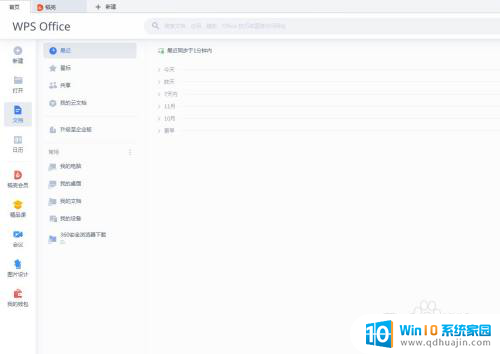
3.点击右上角的设置按钮。
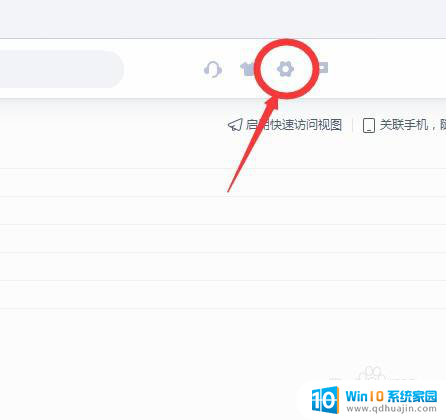
4.点击“皮肤和外观”按钮。
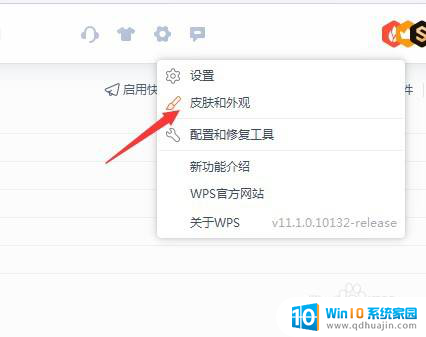
5.在弹出的“皮肤中心”菜单中,点击“小太阳”标识。
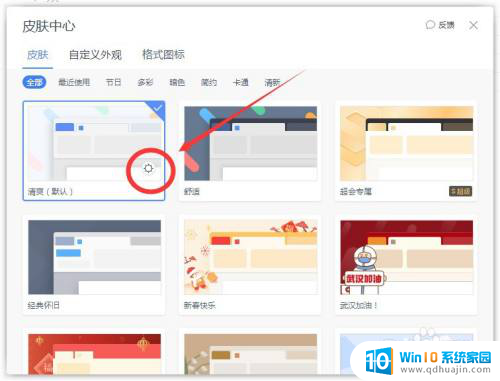
6.点击“暗色调”按钮。
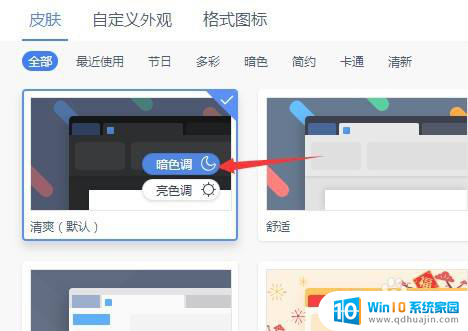
7.此时WPS界面就调整为暗色色调了。
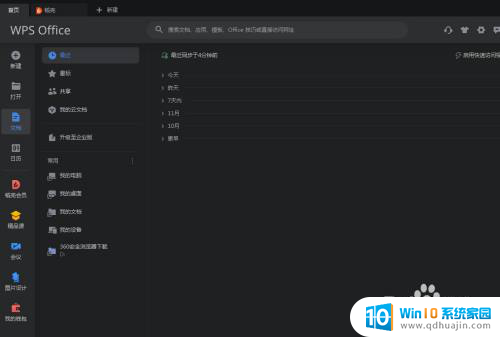
以上是关于如何调整WPS表格的背景色为黑色的全部内容,如果您遇到了相同的问题,可以参考本文中介绍的步骤进行修复,希望这对大家有所帮助。
wps表格底色是黑色应该怎么调 如何将WPS界面调整为黑色相关教程
热门推荐
电脑教程推荐
win10系统推荐
- 1 萝卜家园ghost win10 64位家庭版镜像下载v2023.04
- 2 技术员联盟ghost win10 32位旗舰安装版下载v2023.04
- 3 深度技术ghost win10 64位官方免激活版下载v2023.04
- 4 番茄花园ghost win10 32位稳定安全版本下载v2023.04
- 5 戴尔笔记本ghost win10 64位原版精简版下载v2023.04
- 6 深度极速ghost win10 64位永久激活正式版下载v2023.04
- 7 惠普笔记本ghost win10 64位稳定家庭版下载v2023.04
- 8 电脑公司ghost win10 32位稳定原版下载v2023.04
- 9 番茄花园ghost win10 64位官方正式版下载v2023.04
- 10 风林火山ghost win10 64位免费专业版下载v2023.04